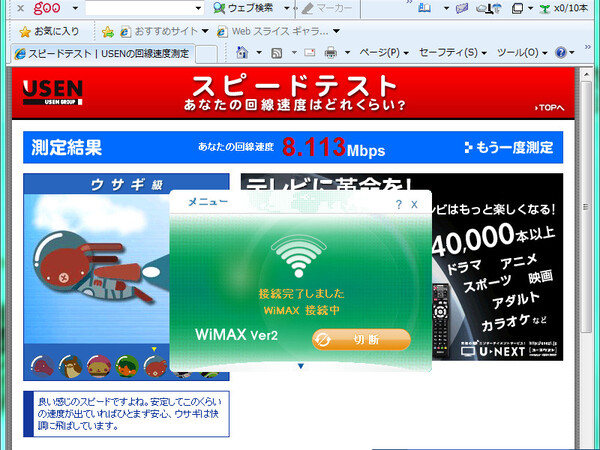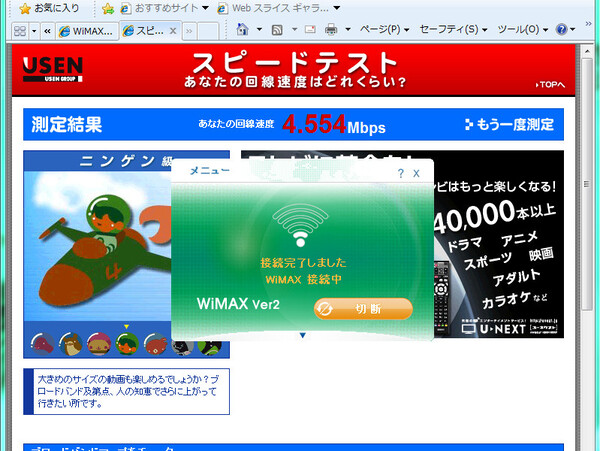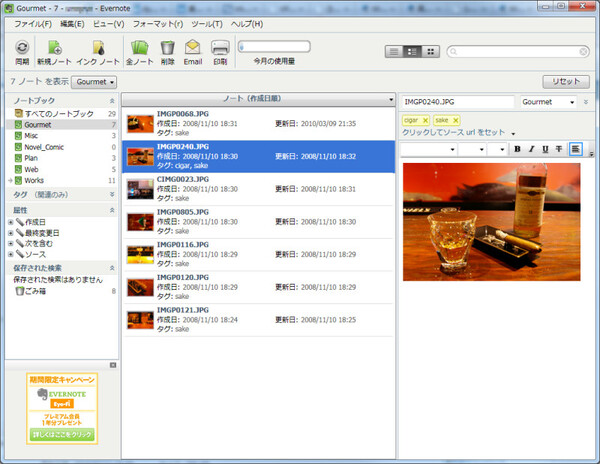2009年7月にモバイルWiMAX接続サービス「UQ WiMAX」が正式にスタートして、早くも1年が経過した。最大40Mbpsという、モバイル通信回線としてはダントツの速度をうたってはいたものの、開始当初は使えるエリアが狭かったり、実効速度が遅いなどの理由から、いまいちブレイクしなかった。
しかし、最近WiMAXの元気がいい。電気通信事業者協会の発表によると、2010年6月末で契約数は21万3900回線。2009年の12月末では6万3600回線だったので、大幅に増加している。1年間で基地局を強化し、使えるサービスになったのだ。今回はそのモバイルWiMAXを活用して、通信コストを抑えるテクニックを紹介しよう。
都内では普通につながり、実効速度は5~9Mbps
UQ WiMAXは2.5GHz帯の周波数を利用しており、通信速度は下り最大40Mbps、上り最大10Mbpsをうたっている。品川や五反田、渋谷などの都内をぶらついて計測したところ、実効速度は5~9Mbpsという結果になった。駅周辺はもちろん、駅から多少離れても電波を受信できている。幹線道路から少し離れたりすると受信レベルが落ちるが、それでも通信は可能だ。見晴らしのいいところや、基地局に近いところは、12Mbps前後出るようだ。
2.5GHz帯の電波は直進性が高く、障害物を回り込みにくい特徴がある。そのためWiMAXは、建物の中に入ると一気に通信速度が落ちるのがネックだった。しかし、今回テストしたところ、事務所の中央に向けて5mくらい入った程度なら、通信が途切れなかった。実効速度は4~5Mbpsに落ちたものの、これなら十分実用になる。
ただし、窓ガラスが一切ない建物だと厳しい。地下ももちろん駄目。また、電波感度を示すアンテナの本数が同じでも、実効速度が異なることもある。例えば、ラフォーレ原宿近くで接続したところ、電波は良好だったのだが実効速度は3Mbps以下だった。同じ基地局を利用しているユーザーが多かったのだろうか?
通信速度が5Mbpsも出ていれば、動画投稿サイトなども余裕で視聴できる。Flashを使ったウェブサイトもストレスなく表示可能だ。約76MBのファイルをダウンロードしたところ、かかった時間は約130秒。通常のオンラインソフトやメールの添付ファイルをダウンロードするには十分だ。
しかも、どれだけ使っても帯域制限がないのもポイントだ。3Gのモバイル回線では、大容量のデータをダウンロードする人の帯域を制限することがある。P2Pソフトで膨大なファイルをやりとりされるのが迷惑なのは理解できるが、動画投稿サイトを閲覧しているだけでも制限されるのは厳しい。その点、UQ WiMAXなら本当に使い放題なので気が楽だ。
イーモバイルの「Pocket Wi-Fi」やそれ以外の3G通信は、実効速度が2~3Mbpsと、WiMAXと比べると遅い。重いデータを扱う時には、通信時間が格段に異なる。最近人気の「Evernote」や「DropBox」といったクラウドサービスを利用するにも、少しでも速い回線を使いたいところだ。

この連載の記事
-
第342回
トピックス
低解像度の古い写真を高画素化するAI「Topaz Gigapixel AI」で印刷品質にするワザ -
第341回
iPhone
iOS 16で変わった時計のフォントは変更可!? ロック画面を思いっきりカスタマイズしよう -
第340回
スマホ
バッテリー消耗問題が解決したiOS 15.4の新機能をチェックする -
第339回
スマホ
新顔のスマートリモコン「Nature Remo mini 2」で家中の家電をスマホでオンオフするワザ -
第338回
iPhone
格段に進化したiOS 15! イチオシの新機能10を一挙紹介 -
第337回
トピックス
標準機能が充実しているVivaldiブラウザーに乗り換えればウェブ閲覧が超快適になる -
第336回
トピックス
3000円以下で手に入る防水防塵ナイトビジョン対応の高性能監視カメラ活用術 -
第335回
iPhone
スマートトラッカーの決定版「AirTag」を活用して探し物を即見つけるワザ -
第334回
トピックス
今年ブレイクの予感!? ありとあらゆる情報を一元管理するサービス「Notion」がイチオシのワケ -
第333回
トピックス
もっと便利に活用しよう! Googleスプレッドシート使いこなしテクニック 7選 -
第332回
トピックス
Windows 10標準ブラウザー「Edge」がChromeの機能を使えるようになっているの知ってた? - この連載の一覧へ